Excel 2016: Hvordan låse eller låse opp celler

Lær hvordan du låser og låser opp celler i Microsoft Excel 2016 med denne opplæringen.
I Microsoft Excel 2019, 2016 og , kan du fryse rader og kolonner slik at rutene forblir på plass når du blar. Dette kan være nyttig for overskriftsseksjoner slik at du kan se overskriftene dine uansett hvor du ruller til i regnearket.
Velg raden under raden du vil fryse . For å velge en rad, må du velge hele raden på venstre side.
Med raden valgt, klikk på " Vis "-fanen øverst, velg " Frys ruter " og du vil se flere forskjellige alternativer du kan velge:
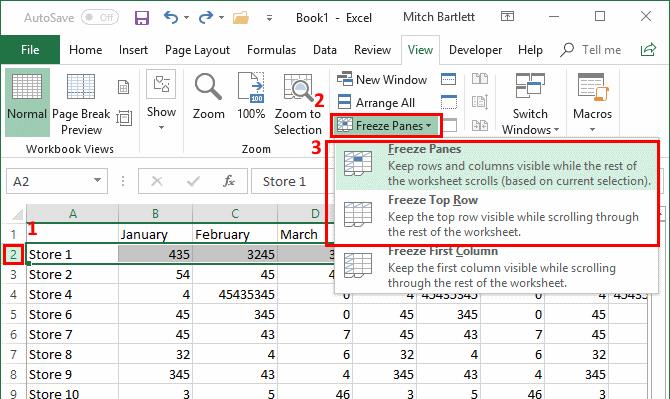
Merk: Hvis du ikke ser alternativet "Frys ruter", kan det være fordi du allerede har frosset ruter. Velg "Unfreeze Panes" for å starte på nytt.
For å fryse en kolonne, eller et sett med kolonner, må du velge kolonnen til høyre for kolonnen(e) du vil fryse.
Med kolonnen valgt, klikk på " Vis "-fanen øverst, velg " Frys ruter " og du vil se flere forskjellige alternativer du kan velge:
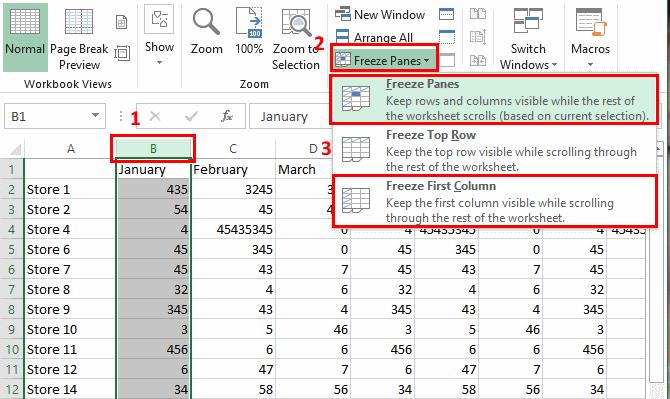
Å fryse en kolonne og en rad samtidig er litt vanskeligere med mindre du bare vil fryse den venstre kolonnen og den øverste raden, siden disse alternativene er der hele tiden.
For å fryse et sett med kolonner og rader samtidig, klikk på cellen under og til høyre for rutene du vil fryse. Hvis du for eksempel ønsker å fryse kolonne A og rad 1, velger du celle B2 siden den er under og til høyre for disse kolonnene og radene.
Med riktig celle valgt, velg " Vis "-fanen øverst og klikk på " Frys ruter "-knappen, og velg alternativet " Frys ruter " i rullegardinmenyen.
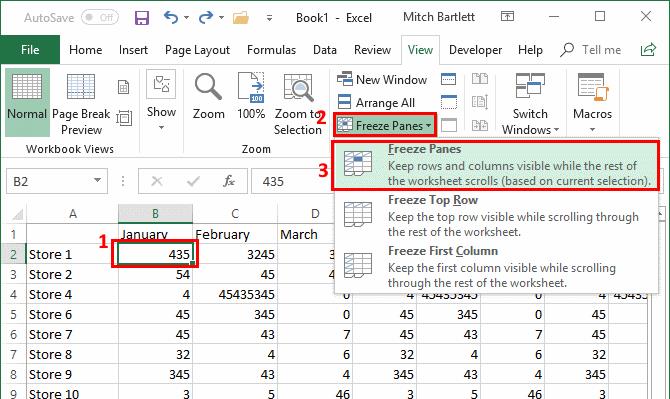
For å oppheve frysingen av rutene dine når som helst, klikker du bare på " Vis "-fanen og klikker på " Frys ruter "-knappen, og velg deretter " Unfreeze Panes ".
Lær hvordan du låser og låser opp celler i Microsoft Excel 2016 med denne opplæringen.
Alt du trenger å vite om hvordan du installerer, importerer eller bruker makroer i Microsoft Excel 2016.
Løs en vanlig feil i Microsoft Office 2013 eller 2016 når du bruker utklippstavlen,
Slik legger du til alternativet Send til e-postmottaker i Microsoft Excel og Word 2019-verktøylinjen.
Hvordan fryse eller oppheve frysing av kolonner og ruter i Microsoft Excel 2019, 2016 og 365.
Løs et problem der Microsoft Excel fryser eller er veldig sakte med disse trinnene.
Løs problemer der Microsoft Excel-regneark ikke beregner nøyaktig.
Slik aktiverer eller deaktiverer du DEP-innstillingen i Microsoft Outlook 2016 eller 2013.
Aktiver eller deaktiver de synlige utklippstavlealternativene i Microsoft Office 2016 eller 2013.
Tving frem en melding på Microsoft Excel for Office 365-filene dine som sier Åpne som skrivebeskyttet med denne veiledningen.
En opplæring som viser hvordan du tillater skriving av skråstrek (/) i Microsoft Excel-regneark.
En detaljert veiledning om hvordan du viser rader eller kolonner i Microsoft Excel 2016.
Hvordan kopiere og lime inn verdier uten å inkludere formelen i Microsoft Excel 2019, 2016 og 365.
Hvordan forhindre at kompatibilitetskontroll vises i Microsoft Excel.
Hvordan aktivere eller deaktivere visning av formler i celler i Microsoft Excel.
Hvordan en systemadministrator kan frigi en Microsoft Excel-fil slik at den kan redigeres av en annen bruker.
Slik markerer du dupliserte eller unike celler i Microsoft Excel 2016 eller 2013.
Aktiver eller deaktiver autofunksjonen i Microsoft Outlook 365 som automatisk lagrer e-post i utkast-mappen.
En veiledning som forklarer hvordan du legger til e-postalternativet i verktøylinjen for Microsoft Excel og Word 365.
Vi viser deg detaljerte trinn for hvordan du henter tilbake en e-postmelding sendt fra Microsoft Outlook 365.
Tving en prompt i dine Microsoft Excel for Office 365-filer som sier Åpne som skrivebeskyttet med denne guiden.
Denne feilsøkingsguiden hjelper deg med et vanlig problem med Microsoft Outlook 365 der det krasjer under oppstart.
Er pivot-tabellen din ikke i orden? Her er noen vanlige løsninger som bør hjelpe deg raskt og enkelt.
En veiledning som viser deg hvordan du slår Microsoft Outlook-tilleggsprogrammer (plug-ins) av eller på.
Hva du kan gjøre når du får en advarsel om at Microsoft Outlook-postboksen din er over sin størrelsesgrense.
Forhindre at en vanlig advarsel vises når du åpner filer via en hyperlenke i Microsoft Office 365-filer.
Microsoft Support spurte om å dele feilloggen fra Outlook-app, men vet ikke hvordan? Finn her trinnene for Outlook Global Logging og Advanced Logging.





















